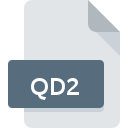
Dateiendung QD2
Omnis Quartz Segment 2 Data
-
Category
-
Popularität0 ( votes)
Was ist QD2-Datei?
Der vollständige Formatname von Dateien mit der Dateiendung "QD2" lautet "Omnis Quartz Segment 2 Data". Dateien mit der Endung QD2 können von Programmen verwendet werden, die für die Plattform Windows vertrieben werden. Dateien mit der Dateiendung QD2 werden als Datenbanken-Dateien kategorisiert. Die Datenbanken -Untergruppe umfasst 403 verschiedene Dateiformate. Omnis Studio ist mit Abstand das am häufigsten verwendete Programm für die Arbeit mit QD2-Dateien. Auf der offiziellen Website von TigerLogic Corp. (Omnis Technology Corporation) developer finden Sie nicht nur detaillierte Informationen zur Software Omnis Studio, sondern auch zu QD2 und anderen unterstützten Dateiformaten.
Programme die die Dateieendung QD2 unterstützen
Unten finden Sie eine Tabelle mit Programmen, die QD2-Dateien unterstützen. Dateien mit der Dateiendung QD2 können wie alle anderen Dateiformate auf jedem Betriebssystem gefunden werden. Die fraglichen Dateien können auf andere mobile oder stationäre Geräte übertragen werden, jedoch sind möglicherweise nicht alle Systeme in der Lage, solche Dateien ordnungsgemäß zu verarbeiten.
Wie soll ich die QD2 Datei öffnen?
Probleme beim Zugriff auf QD2 können verschiedene Ursachen haben. Was wichtig ist, können alle allgemeinen Probleme im Zusammenhang mit Dateien mit der Dateiendung QD2 von den Benutzern selbst gelöst werden. Der Prozess ist schnell und erfordert keinen IT-Experten. Wir haben für Sie eine Liste erstellt, die Ihnen bei der Lösung der Probleme mit QD2-Dateien hilft.
Schritt 1. Downloaden und installieren Sie Omnis Studio
 Probleme beim Öffnen von und beim Arbeiten mit QD2-Dateien haben höchstwahrscheinlich nichts mit der Software zu tun, die mit den QD2-Dateien auf Ihrem Computer kompatibel ist. Um dieses Problem zu beheben, rufen Sie die Entwickler-Website Omnis Studio auf, laden Sie das Tool herunter und installieren Sie es. So einfach ist das Oberhalb finden Sie eine vollständige Liste der Programme, die QD2-Dateien unterstützen, sortiert nach den Systemplattformen, für die sie verfügbar sind. Eine der risikofreiesten Methoden zum Herunterladen von Software ist die Verwendung von Links, die von offiziellen Händlern bereitgestellt werden. Besuchen Sie die Website Omnis Studio und laden Sie das Installationsprogramm herunter.
Probleme beim Öffnen von und beim Arbeiten mit QD2-Dateien haben höchstwahrscheinlich nichts mit der Software zu tun, die mit den QD2-Dateien auf Ihrem Computer kompatibel ist. Um dieses Problem zu beheben, rufen Sie die Entwickler-Website Omnis Studio auf, laden Sie das Tool herunter und installieren Sie es. So einfach ist das Oberhalb finden Sie eine vollständige Liste der Programme, die QD2-Dateien unterstützen, sortiert nach den Systemplattformen, für die sie verfügbar sind. Eine der risikofreiesten Methoden zum Herunterladen von Software ist die Verwendung von Links, die von offiziellen Händlern bereitgestellt werden. Besuchen Sie die Website Omnis Studio und laden Sie das Installationsprogramm herunter.
Schritt 2. Aktualisieren Sie Omnis Studio auf die neueste Version
 Wenn auf Ihren Systemen bereits " Omnis Studio installiert ist und die QD2-Dateien immer noch nicht ordnungsgemäß geöffnet werden, überprüfen Sie, ob Sie über die neueste Version der Software verfügen. Es kann auch vorkommen, dass Software-Ersteller durch Aktualisieren ihrer Anwendungen die Kompatibilität mit anderen, neueren Dateiformaten hinzufügen. Der Grund, warum Omnis Studio keine Dateien mit QD2 verarbeiten kann, kann sein, dass die Software veraltet ist. Die neueste Version von Omnis Studio ist abwärtskompatibel und unterstützt Dateiformate, die von älteren Versionen der Software unterstützt werden.
Wenn auf Ihren Systemen bereits " Omnis Studio installiert ist und die QD2-Dateien immer noch nicht ordnungsgemäß geöffnet werden, überprüfen Sie, ob Sie über die neueste Version der Software verfügen. Es kann auch vorkommen, dass Software-Ersteller durch Aktualisieren ihrer Anwendungen die Kompatibilität mit anderen, neueren Dateiformaten hinzufügen. Der Grund, warum Omnis Studio keine Dateien mit QD2 verarbeiten kann, kann sein, dass die Software veraltet ist. Die neueste Version von Omnis Studio ist abwärtskompatibel und unterstützt Dateiformate, die von älteren Versionen der Software unterstützt werden.
Schritt 3. Weisen Sie Omnis Studio zu QD2-Dateien
Wenn Sie die neueste Version von Omnis Studio installiert haben und das Problem weiterhin besteht, wählen Sie sie als Standardprogramm für die Verwaltung von QD2 auf Ihrem Gerät aus. Die Zuordnung von Dateiformaten zur Standardanwendung kann je nach Plattform in Details unterschiedlich sein, die grundlegende Vorgehensweise ist jedoch sehr ähnlich.

Ändern Sie die Standardanwendung in Windows.
- Wählen Sie den Eintrag aus dem Dateimenü, auf das Sie durch Klicken mit der rechten Maustaste auf die Datei QD2 zugreifen
- Klicken Sie auf und wählen Sie dann die Option
- Um den Vorgang abzuschließen, wählen Sie Weitere Eintrag suchen und wählen Sie im Datei-Explorer den Installationsordner Omnis Studio. Bestätigen Sie mit dem Häkchen Immer dieses Programm zum Öffnen von QD2-Dateien verwenden und klicken Sie auf die Schaltfläche .

Ändern Sie die Standardanwendung in Mac OS.
- Öffnen Sie durch Klicken mit der rechten Maustaste auf die ausgewählte QD2-Datei das Dateimenü und wählen Sie
- Öffnen Sie den Abschnitt indem Sie auf den Namen klicken
- Wählen Sie die entsprechende Software aus und speichern Sie Ihre Einstellungen, indem Sie auf klicken
- Abschließend wird eine Diese Änderung wird auf alle Dateien mit der Dateiendung. QD2 angewendet. Die Meldung sollte angezeigt werden. Klicken Sie auf die Schaltfläche , um Ihre Auswahl zu bestätigen.
Schritt 4. Stellen Sie sicher, dass die ROZ nicht fehlerhaft ist
Sollte das Problem nach den Schritten 1 bis 3 weiterhin auftreten, überprüfen Sie, ob die Datei QD2 gültig ist. Wenn Sie nicht auf die Datei zugreifen können, kann dies verschiedene Ursachen haben.

1. Überprüfen Sie die QD2-Datei auf Viren oder Malware
Wenn die Datei infiziert ist, verhindert die in der QD2-Datei enthaltene Malware den Versuch, sie zu öffnen. Scannen Sie die Datei QD2 sowie Ihren Computer nach Malware oder Viren. Wenn der Scanner feststellt, dass die Datei QD2 nicht sicher ist, fahren Sie gemäß den Anweisungen des Antivirenprogramms fort, um die Bedrohung zu neutralisieren.
2. Stellen Sie sicher, dass die Datei mit der Dateiendung QD2 vollständig und fehlerfrei ist
Wenn die QD2-Datei von einer anderen Person an Sie gesendet wurde, bitten Sie diese Person, die Datei erneut an Sie zu senden. Es ist möglich, dass die Datei nicht ordnungsgemäß auf einen Datenspeicher kopiert wurde und unvollständig ist und daher nicht geöffnet werden kann. Es kann vorkommen, dass der Download der Datei mit der Endung QD2 unterbrochen wurde und die Dateidaten fehlerhaft sind. Laden Sie die Datei erneut von derselben Quelle herunter.
3. Überprüfen Sie, ob der Benutzer, als der Sie angemeldet sind, über Administratorrechte verfügt.
Es besteht die Möglichkeit, dass nur Benutzer mit ausreichenden Systemberechtigungen auf die betreffende Datei zugreifen können. Wechseln Sie zu einem Konto, für das Berechtigungen erforderlich sind, und versuchen Sie erneut, die Datei Omnis Quartz Segment 2 Data zu öffnen.
4. Überprüfen Sie, ob Ihr System die folgenden Anforderungen erfüllt: Omnis Studio
Die Betriebssysteme stellen möglicherweise genügend freie Ressourcen fest, um die Anwendung auszuführen, die QD2-Dateien unterstützt. Schließen Sie alle laufenden Programme und versuchen Sie, die Datei QD2 zu öffnen.
5. Überprüfen Sie, ob Sie die neuesten Updates für das Betriebssystem und die Treiber haben
Das aktuelle System und die aktuellen Treiber machen Ihren Computer nicht nur sicherer, sondern können auch Probleme mit der Datei Omnis Quartz Segment 2 Data lösen. Es kann vorkommen, dass die QD2-Dateien mit aktualisierter Software, die einige Systemfehler behebt, ordnungsgemäß funktionieren.
Möchten Sie helfen?
Wenn Sie zusätzliche Informationen bezüglich der Datei QD2 besitzen, würden wir sehr dankbar sein, wenn Sie Ihr Wissen mit den Nutzern unseres Service teilen würden. Nutzen Sie das Formular, dass sich hier befindet, und senden Sie uns Ihre Informationen über die Datei QD2.

 Windows
Windows 
